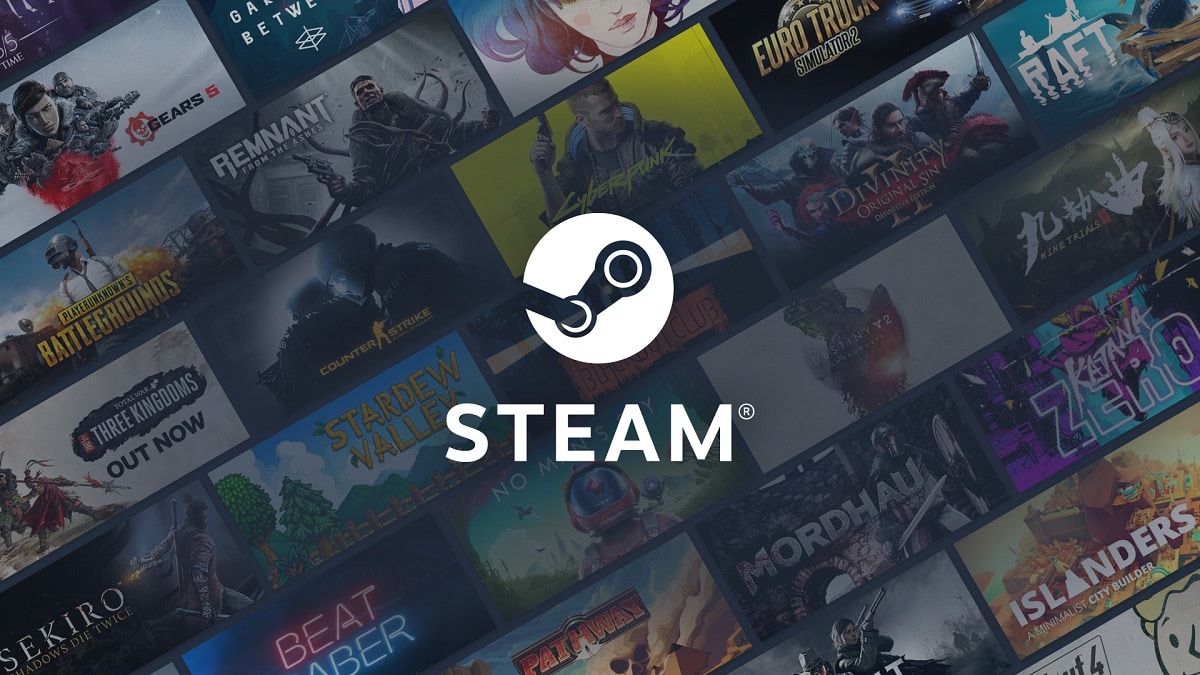Les autocollants sont devenus l'une des principales formes d'expression aujourd'hui. Ceux-ci sont principalement utilisés dans les chats WhatsApp et sont destinés à ajouter plus d'émotions aux conversations. Plus que cela, ils ont été conçus pour faire rire, puisque, au moins pour la plupart, ils sont tirés de mèmes. Cependant, il en existe de toutes sortes.
Cette fois, nous expliquons comment créer des autocollants pour WhatsApp facilement et rapidement. De plus, nous listons une série d'outils et d'applications gratuits pour cela, car il y en a beaucoup, et chacun est meilleur que l'autre.
Ainsi, vous pouvez créer des autocollants pour WhatsApp avec Sticker Maker
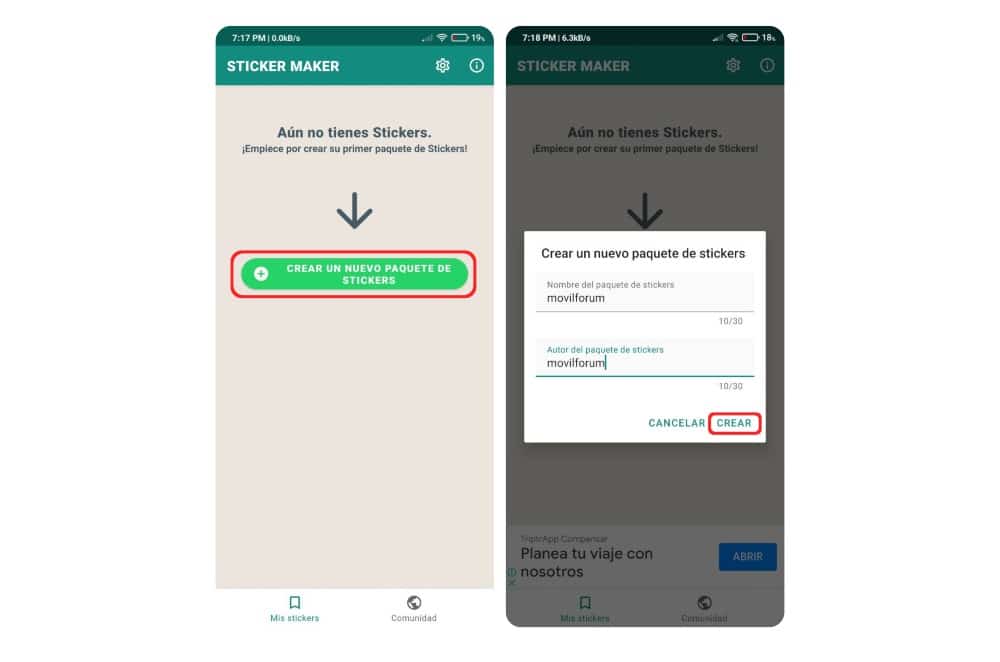
Comme nous l'avons souligné, il existe aujourd'hui de nombreuses applications et outils pour créer des autocollants. Dans ce cas, nous en utiliserons un appelé Sticker Maker et il s'est avéré être l'un des meilleurs pour cela. De la même manière, vous pouvez également en utiliser un autre, mais les étapes que nous expliquons ci-dessous pour que les autocollants ne fonctionnent qu'avec l'application susmentionnée.
- La première chose à faire est télécharger Sticker Maker à travers ce lien. Il est disponible dans le Google Play Store pour Android et est l'un des plus populaires de son genre, avec plus de 100 millions de téléchargements.
- Maintenant, la prochaine chose à faire est d'ouvrir l'application et de cliquer sur le bouton "Créer un nouveau pack d'autocollants", qui apparaît au centre et est vert.
- Ensuite, une fenêtre apparaîtra dans laquelle vous devrez nommer le pack de stickers et renseigner le champ « Auteur du pack de stickers ».
- Par la suite, vous devez cliquer sur le dossier d'autocollants nouvellement créé. Dans ce cas, cliquez sur «movilforum».
- Ensuite, vous devez ajouter un icône au pack d'autocollants; Pour ce faire, vous devez frapper la première case, qui est celle du dessus. Là, vous pouvez choisir une photo dans la galerie ou bien en prendre une directement avec l'appareil photo mobile. Il peut également être sélectionné via la mémoire interne du téléphone ou en choisir un dans la bibliothèque d'autocollants de l'application. D'autre part, si vous ne souhaitez pas sélectionner de photo ou d'image d'icône, vous pouvez choisir l'option "Texte uniquement".
- Pour créer un autocollant, vous devez maintenant cliquer sur l'une des cases qui se trouvent sous la boîte à icônes et sélectionner si vous souhaitez créer un autocollant à partir d'une photo prise en ce moment, une image choisie dans la galerie ou la mémoire interne, ou le texte que l'on a envie d'écrire, sans plus tarder.
- Ensuite, avec l'image sélectionnée, vous pouvez choisir entre les différentes options d'édition, qui sont "Sélectionner tout", "Sélection intelligente", "Coupe libre", "Coupe carrée" et "Coupe circulaire". Pour une plus grande personnalisation de l'autocollant, vous devez choisir l'option "Coupe libre", qui est celle qui vous permettra de sélectionner la partie de l'image que vous souhaitez afficher dans l'autocollant final.
- Enfin, vous pouvez ajouter du texte sur l'autocollant, via le bouton « Ajouter du texte », et modifiez son contour à votre convenance, avec le bouton « Contour ».
- Maintenant, vous devez appuyer sur le bouton "Sauvegarder". De cette façon, l'autocollant sera enregistré dans le dossier des autocollants de l'application Sticker Maker.
- Pour que ce dossier soit ajouté à WhatsApp avec l'autocollant, vous devez cliquer sur le bouton "Ajouter à WhatsApp". Ensuite, vous devez confirmer le stockage de la vignette, en cliquant sur le bouton « AJOUTER ». Il ne reste plus qu'à attendre la fin du processus de sauvegarde, et c'est tout. En quelques secondes, le dossier, avec tous ses autocollants, devrait apparaître dans la barre d'autocollants de WhatsApp. Il se peut que vous deviez d'abord afficher une annonce pour que le processus d'enregistrement soit terminé.
Autres applications et outils gratuits pour créer des autocollants
Ensuite, nous énumérons d'autres options de Sticker Maker qui remplissent également la fonction de création d'autocollants pour WhatsApp. Ils sont tous gratuits, mais un ou plusieurs peuvent disposer d'un système de micropaiement interne qui permet de supprimer la publicité et/ou d'accéder à des fonctionnalités plus avancées :
Sticker.ly – Créateur d'autocollants
Une application très similaire au Sticker Maker déjà décrit est autocollant.ly, un autre qui compte déjà plus de 100 millions de téléchargements sur le Google Play Store.
Avec cette application, vous pouvez également créer toutes sortes d'autocollants, avec ou sans texte. Choisissez n'importe quelle image ou photo, découpez-la et définissez son contour, et enregistrez-la dans le dossier que vous souhaitez ajouter plus tard à WhatsApp, comme avec Sticker Maker. Cette application a aussi la particularité de permettre de faire un filigrane.
Si, en revanche, vous souhaitez choisir un autocollant dans son catalogue, vous pouvez le faire. De cette façon, vous n'aurez pas à le faire vous-même. Il vous suffit de rechercher celui que vous aimez le plus, soit via la barre de recherche, soit en voyant quels sont les plus populaires en ce moment.
Studio d'autocollants - Créateur d'autocollants WhatsApp
Sticker Studio est également une autre excellente alternative à Sticker Maker pour WhatsApp., car il est très facile à utiliser et dispose de plusieurs outils d'édition de photos et d'images pour les transformer en autocollants. Peu importe si c'est un mème ; convertissez-le en autocollant et exportez-le vers WhatsApp en quelques étapes et en quelques secondes, sans plus tarder.
Avec cet outil mobile pratique, vous pouvez définir les images comme vous le souhaitez. Faites-en des formes de cœur, des cercles, des étoiles ou tout ce que vous imaginez, ou soyez aussi détaillé que possible pour décrire des formes irrégulières, des personnes, des animaux ou des objets.
Autocollant WhatsApp du fabricant d'autocollants
Maintenant, pour terminer cet article, nous avons Autocollant WhatsApp du fabricant d'autocollants, une autre application assez complète et pratique pour réaliser facilement et rapidement des stickers.
Cette application est compatible avec des photos et des images de différents formats tels que jpg, png, webp et autres. Comme ceux déjà décrits, il est également excellent lorsqu'il s'agit de réaliser facilement des autocollants, car il a une interface utilisateur très confortable et peu de fonctions, mais avec celles nécessaires pour éditer les autocollants ou les autocollants comme nous le souhaitons.